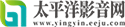【世界独家】windows系统中如何限制访问指定端口
2023-02-02 06:19:05
微凉都
工具/材料
windows系统
 (资料图片)
(资料图片)
首先打开运行窗口,在其中输入gpedit.msc命令,如下图所示
02接下来在弹出的本地组策略编辑器中,我们右键单击IP安全策略,选择创建IP安全策略,如下图所示
03接下来给要创建的IP安全策略起名,如下图所示,名称没要限制
04然后会进入激活默认响应规则的设置界面,我们勾选它,如下图所示
05接下来会弹出IP安全策略创建向导完成界面,我们勾选编辑属性,然后点击完成按钮,如下图所示
06在弹出的属性界面中我们点击左下角的添加按钮,如下图所示
07接着会弹出IP筛选器列表界面,我们点击右侧的添加按钮,如下图所示
08在流量源界面中选择源地址为任何IP地址,如下图所示
09在流量目标界面中选择目标地址为我的IP地址,如下图所示
10接下来在协议类型界面中选择TCP协议,如下图所示
11然后就进入协议端口设置界面,我们勾选从任意端口,然后勾选到此端口,并在输入框中输入要禁止访问的端口值,如下图所示
12最后回到IP筛选器界面,我们就会看到定义的IP筛选器规则就添加进来了,这样别人就不能访问此端口地址了,如下图所示
以上内容就是来自于小编为大家分享的关于windows系统中如何限制访问指定端口方面的知识,同时也希望小编所为大家分享的知识能够为大家起到帮助,那么如果大家还想要了解更多关于其他方面的知识,也欢迎小编对站长进行留言,我们将会听取用户们的建议,让本站越做越好。